Uboot¶
如果你使用 GL.iNet 路由器在 DIY、刷机过程中,遇到路由器故障,无法进入路由器管理页面设置的话,这时你可以使用 Uboot 重装固件。
点击可见 Uboot视频教程
1. 下载固件¶
GL.iNet 路由器出厂固件下载固件 在此下载,首先将固件下载到计算机上
进入后选择对应设备型号 -> 选择 稳定版
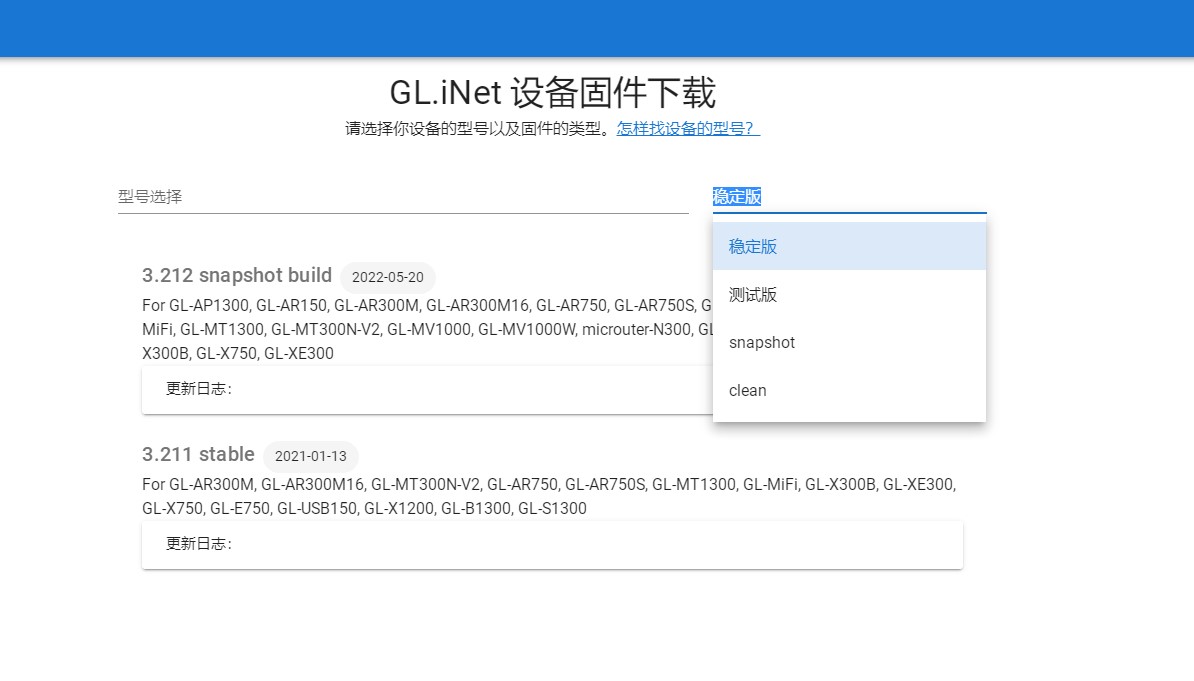
请按照以下步骤进入 Uboot 界面操作重装步骤。
2. 连接¶
使用网线 一端连接到 WAN/LAN 口(建议连接 LAN 口),另一端接到电脑。

3. 先按 Reset 后通电¶
先按住 Reset 键,然后给路由器上电。
4. 看指示灯闪烁松开 Reset 键¶
路由器的 LED 灯会开始闪烁
当你看到 LED 灯按如下情况闪烁时 松开Reset键:
-
GL-BE3600:显示屏倒计时5秒,显示UBoot Mode后松开即可
-
GL-B3000:指示灯蓝色闪烁6次后白灯亮起松开即可
-
GL-MT6000:指示灯蓝色闪烁6次后白灯亮起松开即可
-
GL-MT3000:指示灯蓝色闪烁6次后白灯亮起松开即可
-
GL-MT2500A:指示灯蓝色闪烁6次后白灯亮起松开即可
-
GL-MT1300/GL-SFT1200:指示灯闪烁6次后白灯亮起松开即可
-
GL-AX1800/GL-AXT1800:指示灯闪烁6次后白灯亮起松开即可
-
GL-AR750/GL-AR750S-Ext:2.4GHz Wi-Fi 指示灯闪烁5次后变成常亮松开即可
-
GL-XE300/GL-MiFi:3G/4G 指示灯闪烁6次马上松开即可
-
GL-X750:5G WiFi 指示灯闪烁5次后WAN灯亮起后松开即可
-
GL-B1300/GL-S1300:无线指示灯闪4次后 Mesh 灯亮起松开即可
-
GL-E750:当屏幕显示 Uboot Mode 松开即可
-
GL-SF1200:5G无线指示灯闪烁5次后其他灯亮起松开即可
-
迷你系列(GL-AR150 、GL-AR300M16系列、GL-MT300N-V2):无线灯闪5次后配置灯亮起松开即可
5. 设置 IP 地址¶
打开电脑的控制面板 —> 网络和共享中心 —> 以太网 —> 属性 —> lnternet协议版本4 (TCP/IPv4)
把你电脑的IP地址设置成 192.168.1.2 ,
子网掩码设置成 255.255.255.0,
点击 确认 (如下截屏为 Win 10 版本)。
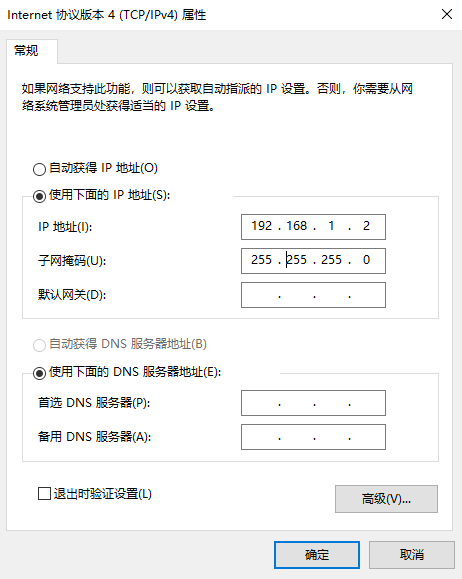
6. 进入Uboot页面¶
使用火狐或者谷歌浏览器访问 http://192.168.1.1 你就会进入 Uboot 页面。
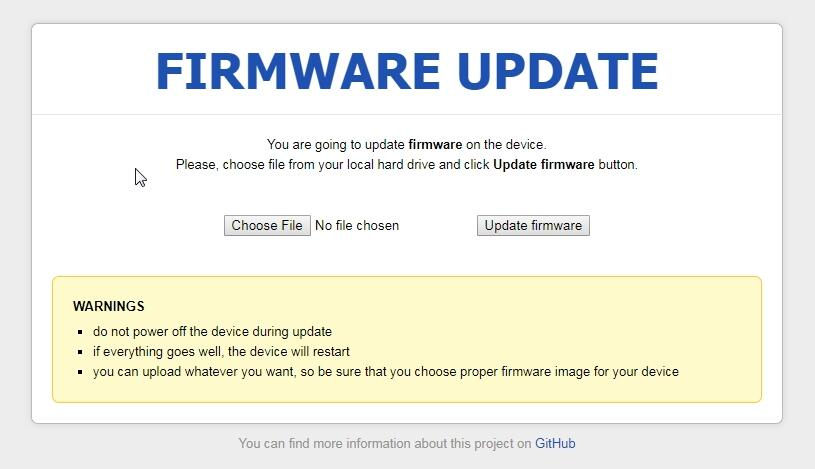
7. 上传固件¶
点击 Choose File 选择要上传的固件。然后点击 Update firmware 上传。
等待大约3分钟,上传过程中不要断电,(注意上传中的“加载”图标不会停止,等待大约3分钟即可),观察路由器指示灯,开始重启后,上传已经完成。
8. 恢复自动获得 IP 地址¶
路由器重启后按照步骤5,点击自动获得 IP 地址
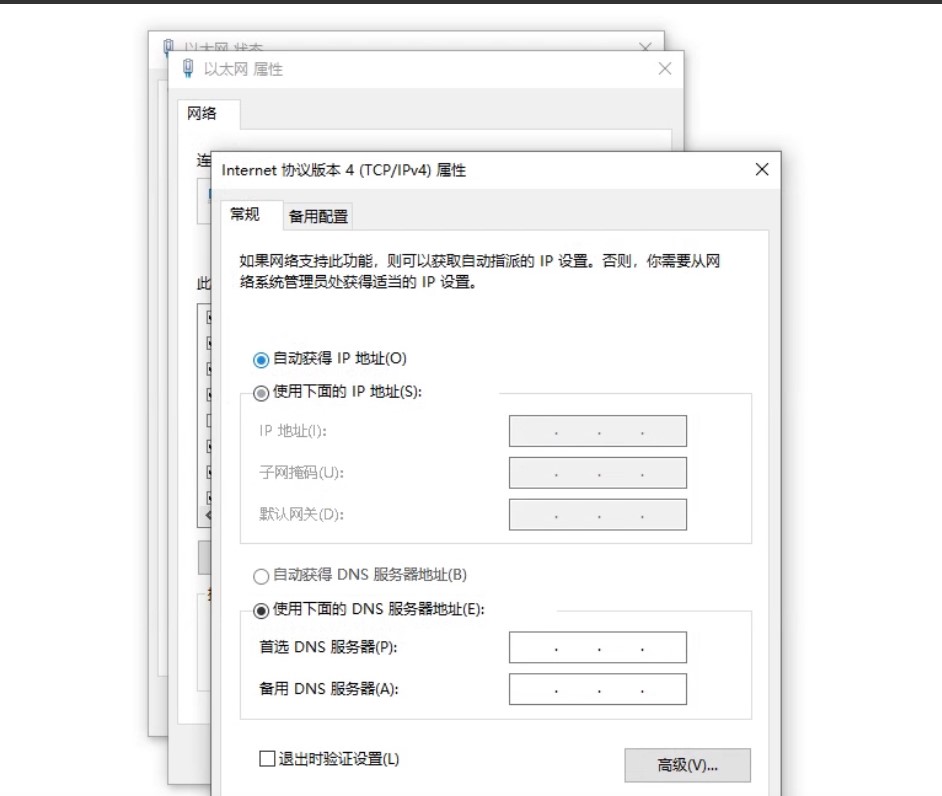
9. 进入 GL.iNet 路由器管理页面¶
浏览器输入 http://192.168.8.1,就可以正常进入 GL.iNet 路由器管理页面界面了。
另外,Uboot 也适用于刷其他自编译固件。